Was sind Kapitelmarken?
Kapitelmarken (auch chaptermarks, Zeitmarken oder Sprungmarken) schlüsseln den Inhalt von Podcast-Episoden in einzelne Kapitel auf und ermöglichen es den Hörern, zu diesen Abschnitten der Episode zu springen.
Beispiel für Kapitelmarken
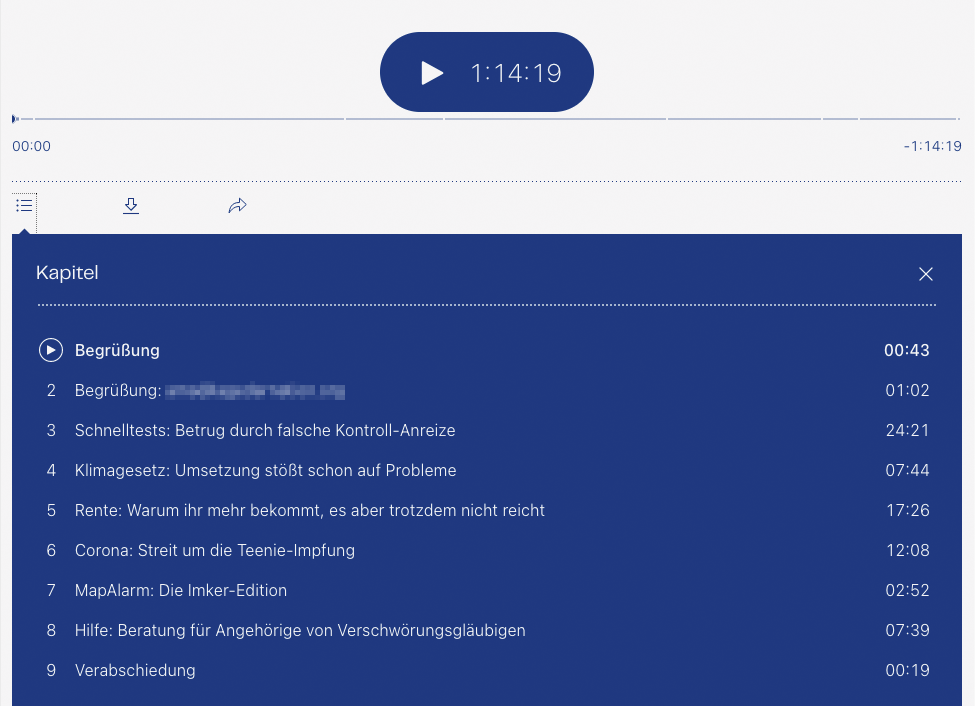
Beispiel für Kapitelmarken im Web-Player einer Episoden-Seite
Drei Wege zu Kapitelmarken in Episoden
Es gibt technisch gesehen zwei Möglichkeiten, wie Du Kapitelmarken Deinen Podcast-Episoden hinzufügen kannst:
Als Einbettung in den ID3-tags Deiner Episoden-Audiodateien. Damit enthält die MP3-Datei Deiner Episode in ihren Metadaten bereits die Zeitangaben und Kapitelnamen.
In der Episoden-Beschreibung (shownotes) der entsprechenden Episoden.
Transkript-Datei (VTT, JSON oder HTML) zur Episode hinzufügen.
Anleitungen und Tools zu diesen Methoden findest Du im Abschnitt weiter unten.
Das Problem des fehlenden Standards
Für die Anwendung von Kapitelmarken gibt es kein übergreifendes System, das auf alle Player, Podcast-Apps und Plattformen zutrifft. Daher ergibt es am meisten Sinn, wenn Du Kapitelmarken nach jenem Format (MP3-Metadaten oder shownotes) erstellst, das von der Plattform unterstützt wird, auf denen Dein Podcast am meisten gehört wird. Wie das geht, erfährst Du jetzt im Folgenden.
1. Kapitelmarken in ID3-Tag der Audiodatei einer Episode
Kapitelmarken müssen über das zum Schnitt verwendete Audioprogramm oder eine weitere Software erstellt werden (siehe nachstehende Liste). Am besten eignet sich dafür der Online-Dienst Auphonic, da sich dieser gleich in die Verarbeitungskette von podcaster.de integrieren lässt.
Die Folgenden Apps/Programme können zum Einbinden der Kapitel in die Audiodatei genutzt werden:
Auphonic – kann auch Kapitelmarken in Form von WAV-Markern oder reinem Text Importieren (detaillierte Beschreibung dazu hier). Der große Vorteil von Auphonic ist hierbei die Import-Funktion verschiedener Marker-Listen. Damit schließt Auphonic die Lücke zwischen Markern (die sich innerhalb des verwendeten Audioprogramms beim Erstellen der Episode in die Datei einschreiben lassen) und den gewünschten Kapitelmarken innerhalb der Podcast-Apps und -Player.
Hinweis: Die Erstellung von Kapitelmarken mit dem Tool Podlove Simple Chapters, können nur vom Podlove Player, Spotify und Overcast ausgelesen werden, da sie ihr eigenes Format verwenden.
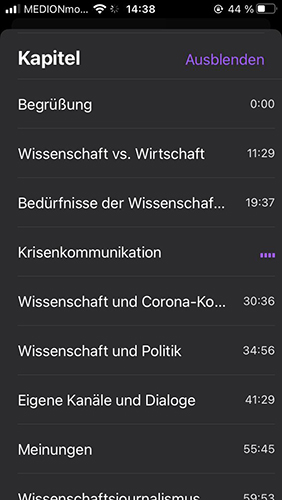
Beispiel für Darstellung der Kapitelmarken in der App "Apple Podcasts"
Folgende Podcatcher lesen die Kapitelmarken korrekt aus den ID3v2-Tags aus:
iOS / OS X: Apple Podcasts (ehem. iTunes), Instacast, Overcast, Castro, Downcast, Podcat, iCatcher und Pocket Casts (nur m4a)
Win & Mac: Ubuntu Media Player, VLC Player
Android: Podcast Addict, uPod, AntennaPod, Pocket Casts
2. Kapitelmarken in shownotes
Du kannst die Kapitelmarken in den shownotes (Episodenbeschreibungen) vermerken – Die Apps Instacast, Podcat und inzwischen auch Spotify können diese auslesen und daraus klickbare Sprungmarken machen.
Halte dafür die folgende Formatierung ein:
(00:00) Kapiten 1
(01:33) Kapitel 2
(03:17) Kapitel 3
usw.
Dabei bildet 00:00 die Zeitangabe in Minuten:Sekunden ab. Das erste Kapitel muss immer bei 00:00 beginnen. "Titel" bezieht sich auf den Namen des Kapitels oder inhaltlichen Abschnitts, also z.B. Intro. Diese sollten nicht zu lang sein.
Weitere Informationen über ID3-Tags und Kapitelmarken für Podcasts kannst Du im Wissens-Bereich von podcast.de nachlesen.
3. Transkript-Datei zur Episode hinzufügen
Du kannst in der Maske Episde anlegen, bzw. Episode bearbeiten unter Podcast-Index eine Transkript-Datei zur Episode hinzufügen. Diese wird in allen Apps, die es unterstützen, zum Download angeboten oder ausgelesen. Vorreiter ist hierbei momentan Apple Podcasts.
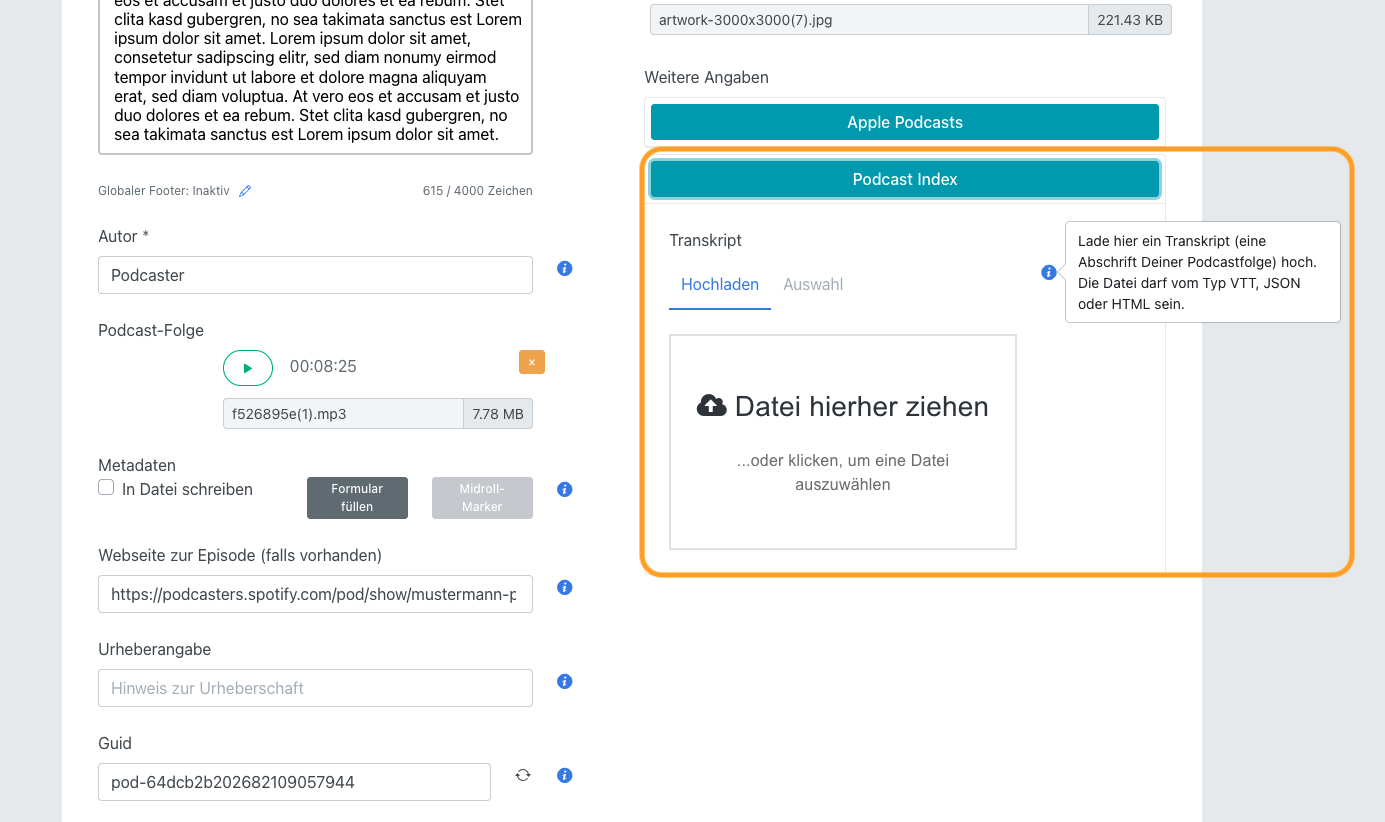
Bei Apple Podcasts überschreibt die Transkript-Datei die automatische Transkription, die die App seit iOS 17.4 vornimmt.
